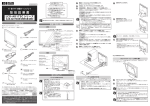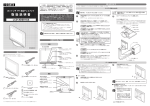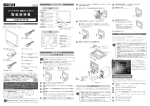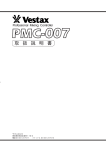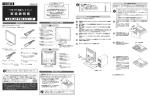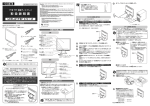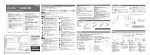Download 取扱説明書等(1)
Transcript
ユーザー登録とサポートソフト のダウンロードについて 124710-01 ▼ここにシリアル番号をメモしてください。 17 インチ TFT 液晶ディスプレイ 取扱説明書 LCD-AD171CS シリアル番号は本製品の裏面に貼られているシールに 「AAA0000000aa」のように印字してあります。 ※ シリアル番号は本製品の裏面に貼られている12桁 ( 例:ABC0987654ZX )のものです。 シリアル番号は、ユーザー登録の際に必要です。 ⇒http://www.iodata.jp/regist/ 弊社ホームページよりサポートソフトをダウンロー ドする際にも必要な場合があります。 ⇒http://www.iodata.jp/lib/ 箱の中には 箱の中には以下のものが入っています。 にチェックをつけながら、ご確認ください。 箱・梱包材は大切に保管し、修理などで輸送の際にご使用ください。 各部の名称と機能 電源ケーブルと AC アダプタを接続します。 必ず添付のものをご使用ください。 本製品に AC アダプタのコネクタを接続します。 本製品背面に用途にあった接続ケーブルを接続します。 各接続ケーブルは必ず添付のものを使用し、接続ケーブルのコネクタ は左右のネジできちんと締めてください。 アナログ接続 の場合 RGB 接続ケーブル を本製品の ANALOG コネクタに接 続します。 デジタル接続 の場合 デジタル接続ケーブルを本製品の DIGITAL コネクタに 接続します。 Power Macintosh で RGB 接続ケーブルをお使いになる場合は、 別途市販の Macintosh 専用変換コネクタ※ 2(D-sub 15 ピン ( メ ス ) ⇔専用 D-sub15 ピン ( オス ))が必要です。 ※ 1 Power Macintosh G3/G4 は除きます。 ※ 2 セパレートシンクで使用してください。 ※1 アナログ接続とデジタル接続の両方を行うこともできます。例え ば、パソコンが2台あり、一方がデジタル出力、もう一方がアナ ログ出力なら、両方を接続し、調整 / 設定メニュー(オンライン マニュル参照)で切り替えて表示することができます。 接続ケーブルのもう一方をパソコンに接続します。 ディスプレイ部 [ MENU ] ボタン 「調整/設定メニュー」の表示、調整/設定項目の 選択、「調整/設定メニュー」の終了時に使います。 デジタル接続ケーブル ( 約 2.0 m) [ - ] ボタン 「調整/設定メニュー」の選択決定や、調整値お よびスピーカ音量を減らすときに使います。 [ + ] ボタン 「調整/設定メニュー」の選択決定や、調整値お よびスピーカ音量を増やすときに使います。 [ AUTO ] ボタン 画像調整を自動で行いたい時に使います。 電源ボタン 液晶ディスプレイ (LCD-AD171CS) 電源のオン/オフを行います。電源がオンにな ると LED ランプが緑色に点灯します。 省電力モード時は橙色になります。 RGB 接続ケーブル ( 約 1.5 m) スピーカ 音声を出力します。 パソコンの出力コネクタ位置は、パソコンの取扱説明書でご確認くだ さい。 アナログ接続 の場合 パソコンの RGB 出力コネクタに接続します。 デジタル接続 の場合 パソコンのデジタルディスプレイ出力コネクタに接続し ます。 アームを取り付ける 台座を取り外して、VESA 規格に準拠したアームなどの固定器具を取り付けるこ とができます。アームや、アーム取り付け用のネジは、あらかじめご用意ください。 ・作業中は、液晶ディスプレイを床などに落としたり、パネルを傷 つけたりしないよう十分ご注意ください。 ・やわらかい布などを敷いて、液晶ディスプレイに傷がつかないよ うにしてください。 ・電源を切り、すべてのケーブルを外した状態で作業を行ってくだ さい。 ・ご用意いただいた固定器具の取扱説明書もご覧ください。 本製品背面の背面カバーと台座カバーを外します。 【パソコンに取り付ける】の手順①参照 ・ディスプレイ部は角度(チルト角)の調節が可能です。 ・背面カバーの取り付け、取り外し時は倒さない(チルトさせない) でください。 台座を外す。 右図の矢印部分(4個所)のネジを 外すとスタンドを取り外すことが出 来ます。 ・ 固定用のネジは 4 mm × 10 mm × 0.7 mm ピッチのタッピングビスを使用して ください。 ・ 本製品のスタンドを除いた質量は約 4.4 Kg です。固定金具は 4.4 Kg に耐えら れるような 75 mm ピッチのものをご用 意ください。 本製品の AUDIO コネクタに、ステレオケーブルを接続します。 本製品のスピーカをご使用にならない場合は、接続する必要はありま せん。 ステレオケーブルのもう一方の端子をパソコンのオーディオ出 力端子に接続します。 電源ケーブルをコンセントに接続します。 外したカバーやネジ、金具、スタンドは、大切に保管してください。 固定器具取り付け位置 右図の矢印部分(4個所)は、アーム取り付け用のネジ穴です。 AC アダプタの LED ランプが緑色に点灯します。 ※ 図は背面のカバーを外したものです。(【背面のカバーを外す】参照) AC アダプタ ( 約 1.5 m) ステレオケーブル (1.8 m) LCD シリーズ A サポートソフト (CD-ROM) LCD-AD171CS 取扱説明書(本書) 電源ケーブル(約 1.8 m) RGB 接続ケーブルを接続します。 デジタル接続ケーブルを 接続します。 DC IN コネクタ 以上で作業は完了です。 ACアダプタを接続します。 サポートソフトのインストール ステレオケーブルを接続します。 「必ずお読みください」 インストールはオートランメニューから行います。 オートランメニューは「LCD シリーズ A サポートソフト」を CD-ROM ドライ ブにセットすると表示されます。 台座 『ピックアップリペアサービス』 のご案内 ハードウェア保証書 取り付けよう パソコンに取り付ける 万一不足品がございましたら、弊社サポートセンターまでご連絡ください。 この装置は、情報処理装置等電波障害自主規制協議会(VCCI)の基準に 基づくクラスB情報技術装置です。この装置は、家庭環境で使用すること を目的としていますが、この装置がラジオやテレビジョン受信機に近接し て使用されると、受信障害を引き起こすことがあります。 取扱説明書に従って正しい取り扱いをしてください。 ※液晶ディスプレイは、表示面上に滅点(点灯しない点)や輝点(点灯し たままの点)がある場合があります。これは、液晶パネル自体が 99.99 %以上の有効画素と 0.01%の画素欠けや輝点をもつことによるもので す。故障あるいは不良ではありません。修理交換の対象とはなりません ので、予めご了承ください。 作業の際は、下に柔らかい布などを敷いてください。 本製品背面のカバーを外します。 ● 背面カバーを外す カバー下部に親指をかけて、上へ引き上げ るようにして外します。 ・自動的にオートランメニューが表示されない場合は「LCD シリー ズ A サポートソフト」の中にある[ ]アイコンをダブ ルクリックしてください。 ・本製品は、サポートソフトをインストールしなくてもご使用いた だけます。 ・サポートソフトをインストールすると、モニタに適した解像度、 および周波数の設定が可能になるため、インストールをおすすめ します。 ・Windows XP/2000, Windows Me/98, Windows 95 以外の OS (Windows NT 4.0 など ) ではサポートソフトをインスト ールする必要はありません。取り付け後はそのままお使いくださ い。 ・LCD シリーズ A サポートソフト Ver1.00 をインストールしてい る場合は事前にアンインストールしておいてください。 ▼オートランメニュー 以下の画面が表示されたら、[ 完了 ] ボタンをクリックします。 インストールを開始します。 Windows 95 の場合は、以下の手順を行ってください。 オンラインマニュアルを表示します。 自動調整に適した画面が表示されるのでAuto ボタンを押して画面調整を行なってください。 弊社ホームページのユーザー登録へ 接続します。 弊社おすすめ製品をわかりやすく説明 したページへ接続します。 Windows を起動します。 しばらくすると [ 新しいハードウェアの追加ウィザード ] が表示されます。 [ キャンセル ] ボタンをクリックします。 最新情報を紹介したページへ接続します。 アンインストール Windows 95 の場合 「LCD シリーズ A サポートソフト」を CD-ROM ドライブに セットします。 どの OS でも以下の手順でアンインストールできます。 「LCD シリーズ A サポートソフト」を CD-ROM ドライブに セットします。 自動的にオートランメニューが起動します。 [ インストールをする ] をクリックします。 自動的にオートランメニューが起動します。 ※一部のメニューでは、インターネット接続環境が必要です。 以上でインストールは完了です。 Windows XP/2000 の場合 Windows XP/2000 の場合は、以下の手順を行ってください。 ※掲載している画面は、Windows XP のものですが、操作は Windows 2000 も同じです。 Windows を起動し、「LCD シリーズ A サポートソフト」を CD-ROM ドライブにセットします。 自動的にオートランメニューが起動します。 [ インストールをする ] をクリックします。 [ 次へ ] ボタンをクリックします。 インストール先の選択画面で [ 次へ ] ボタンをクリックしま す。 Windows Me/98 の場合 Windows Me/98 の場合は、以下の手順を行ってください。 ※掲載している画面は、Windows Me のものですが、操作は Windows 98 も同 じです。 Windows を起動します。 しばらくすると [ 新しいハードウェアの追加ウィザード ] が表示されます。 [ キャンセル ] ボタンをクリックします。 [ インストールをする ] をクリックします。 [ 変更 ] を選択し、[次へ]ボタンをクリックします。 [ 次へ ] ボタンをクリックします。 LCD-AD171CS のチェックを全て外し、[次へ]ボタンをク リックします。 インストール先の選択画面で [ 次へ ] ボタンをクリックします。 インストール先を変更したい場合は、[ 参照 ] ボタンをクリックして変更し てください。 [ 完了 ] ボタンをクリックします。 [ コンポーネントの選択 ] で [LCD-AD171CS] をチェックし、 [ 次へ ] ボタンをクリックします。 以上でアンインストールは完了です プログラムフォルダ名を変更したい場合は[参照]ボタンをクリックして 変更してください。 [ 次へ ] ボタンをクリックします。 「LCD シリーズ A サポートソフト」を CD-ROM ドライブに セットします。 自動的にオートランメニューが起動します。 インストール先を変更したい場合は、[ 参照 ] ボタンをクリックして変更し てください。 [ インストールをする ] をクリックします。 [ コンポーネントの選択 ] で [LCD-AD171CS ] をチェック し、[ 次へ ] ボタンをクリックします。 [ 次へ ] ボタンをクリックします。 [ 完了 ] ボタンをクリックします。 [はい]もしくは[いいえ]ボタンのいずれかをクリックします。 [はい」ボタンをクリックすると、I-O DATA のホームページへのリンクを 「お気に入り」に追加します。(Internet Explorer をご使用の場合のみ) [ 完了 ] ボタンをクリックします。 Windows が再起動します。 [ 次へ ] ボタンをクリックします。 ファイルのコピーがはじまります。 [OK] ボタンをクリックします。 オンラインマニュアルの内容 LCD シリーズ A サポートソフト内には、オンラインマニュアルが収録されています。 オンラインマニュアルの内容は以下のとおりです。 表示の調整 / 設定 表示に関する問題を解決するための、「調整 / 設定メニュー」について、 操作手順や機能などを説明しています。 製品特徴 本製品の特徴を紹介します。 インストール後の確認 インストール先の選択画面で [ 次へ ] ボタンをクリックします。 [ プログラムフォルダ ] の選択で [ 次へ ] ボタンをクリックし ます。 オンラインマニュアルを活用 [ プログラムフォルダ ] の選択で [ 次へ ] ボタンをクリックし ます。 【インストール】の作業終了後、作業が正しく行われたかどうかの確認方 法を説明しています。 インストール先を変更したい場合は、[ 参照 ] ボタンをクリックして変更 してください。 [ コンポーネントの選択 ] で [LCD-AD171CS] をチェックし、 [ 次へ ] ボタンをクリックします。 用語解説 [ プログラムフォルダ ] の選択で [ 次へ ] ボタンをクリックし ます。 省電力設定について 液晶ディスプレイに関連する用語について解説します。 省電力モードについて説明します。 プログラムフォルダ名を変更したい場合は[参照]ボタンをクリックして 変更してください。 ハードウェア仕様 本製品のハードウェア仕様です。 [ 次へ ] ボタンをクリックします。 [ 続行 ] ボタンをクリックします。 [ 完了 ] ボタンをクリックします。 [はい]もしくは[いいえ]ボタンのいずれかをクリックします。 [はい」ボタンをクリックすると、I-O DATA のホームページへのリンク を「お気に入り」に追加します。(Internet Explorer をご使用の場合のみ) [ 完了 ] ボタンをクリックします。 Windows が再起動します。 弊社製ソフトウェアが確認された時点でマイクロソフトが認証す るソフトウェアでは無いというメッセージが表示されますが、特 に問題ありませんのでそのまま続行します。 →マイクロソフト社は、WHQL という組織においてパソコン本体 や周辺機器などを対象に認定手続きを実施しております。この たびお買い上げいただいた製品は現時点では認定を受けており ませんが、問題なくご利用いただけます。 [ マイコンピュータ ] を右クリックして [ プロパティ ] をクリッ クします。 デジタ Life [ デバイスマネージャ ] タブをクリックして [ 種類別に表示 ] をチェックします。 最新ニュース 弊社おすすめ製品をわかりやすく説明したホームページへ接続します。 最新情報を紹介したページへ接続します。 [ モニター ] をダブルクリックします。 [ モニター ] の下の表示をダブルクリックします。 [ ドライバ ] タブをクリックし、[ ドライバの更新 ] ボタンを クリックします。 [ 一覧からドライバを選ぶ ] をチェックし、[ 次へ ] ボタンを クリックします。 [ すべてのハードウェアを表示 ] をチェックします。 オンラインマニュアルを見るには 以下の3つの方法でご覧いただけます。 ・ LCD シリーズ A サポートソフト内の「 top.htm 」をダブルクリック。 ・オートランメニューの[オンラインマニュアルを見る]ボタンをクリック。 (Windows ご利用の場合のみ) ・インストール後、デスクトップ上にできる「LCD-AD171CS オンラインマ ニュアル」アイコンをダブルクリック。(Windows ご利用の場合のみ) [ 製造元 ] で [I-O DATA DEVICE,INC.] をクリックし、[モデ ル]で [I-O DATA LCD-AD171CS …] をクリックします。 [はい]もしくは[いいえ]ボタンのいずれかをクリックします。 [ 完了 ] ボタンをクリックします。 [はい」ボタンをクリックすると、I-O DATA のホームページへのリンクを 「お気に入り」に追加します。(Internet Explorer をご使用の場合のみ) 以上でインストールは完了です。 以上でインストールは完了です 2002. Nov.12 C 2002 I-O DATA DEVICE, INC. All rights reserved. ○